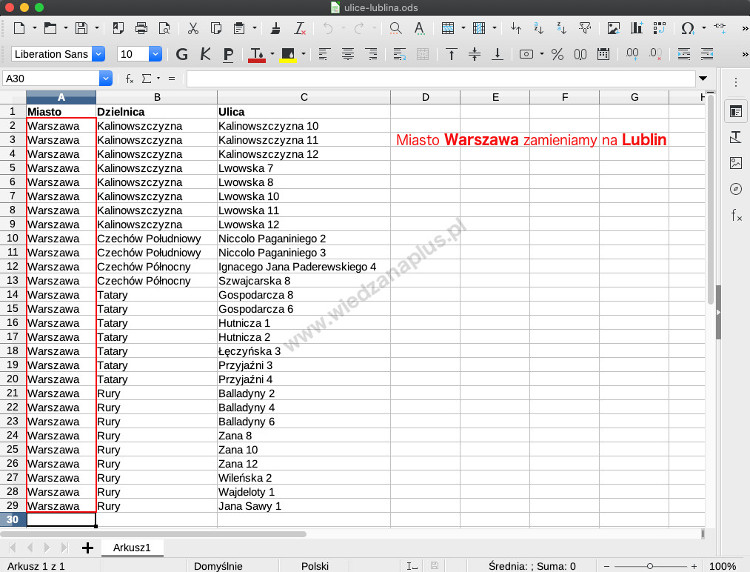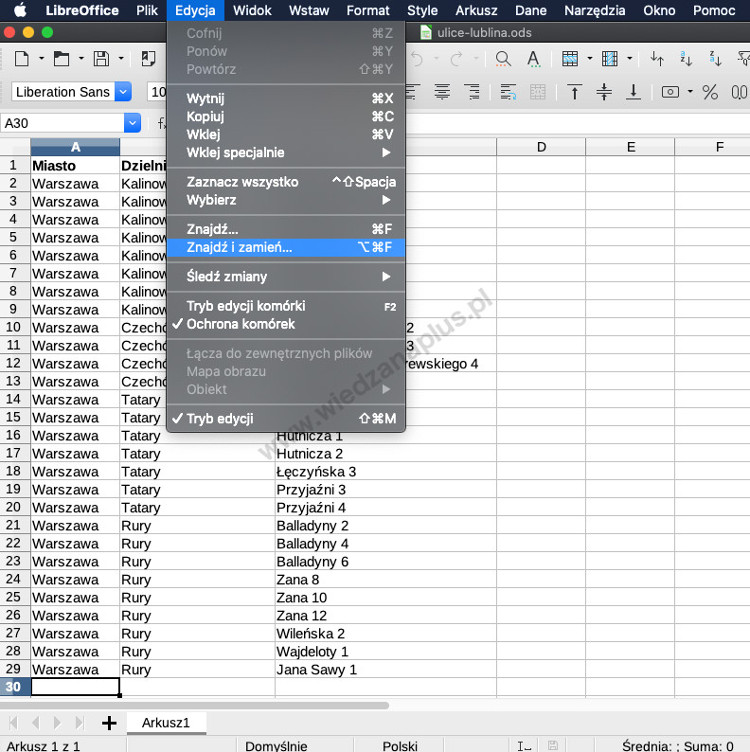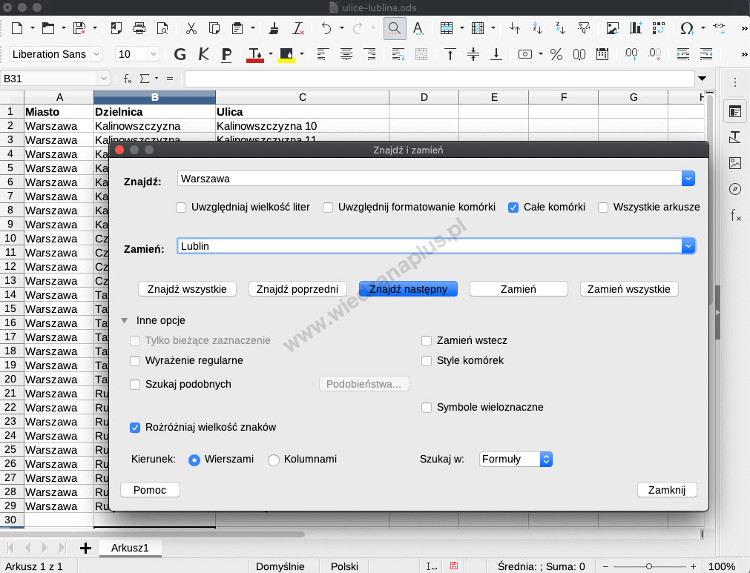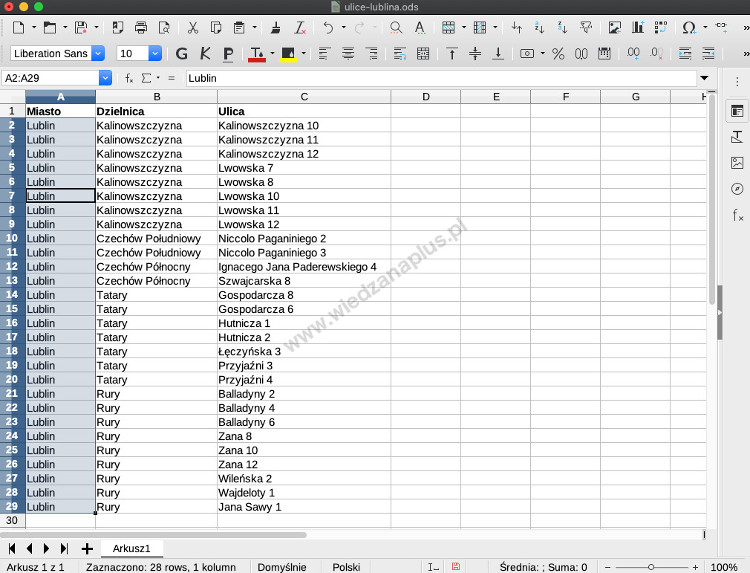Zamianę w programie Calc zaczynamy od uruchomienia interesującego nas arkusza kalkulacyjnego. Przygotowany przykład zawiera trzy kolumny Miasto, Dzielnica, Ulica. Komórki w wierszach zawierają miasto Warszawa, jednak dzielnice i ulice dotyczą miasta Lublin. Dlatego będziemy musieli zamienić nazwę miasta Warszawa na Lublin.
LibreOffice Calc znajdź i zamień:
- Uruchamiamy interesujący nas arkusz kalkulacyjny (rys. 1.).
- Z menu głównego wybieramy Edycja > Znajdź i zamień… (rys. 2.).
- Zostanie wyświetlone okno dialogowe Znajdź i zamień (rys. 3.).
- W polu Znajdź wpisujemy interesujące nas wyraz lub tekst np. Warszawa.
- W polu Zamień wpisujemy wyraz lub tekst np. Lublin.
- Następnie klikamy na przycisk Zamień wszystkie.
- Prawidłowo wykonana zamiana zostanie zaprezentowana w oknie dialogowym Wyniki wyszukiwania (rys. 4.).
- Końcowy rezultat widoczny na rysunku 5.
Rys. 1. Pakiet LibreOffice zamiana znaków w programie Calc, błędne dane
Rys. 2. Zamiana tekstu Calc, pakiet LibreOffice
Rys. 3. Okno Znajdź i zamień LibreOffice Calc
Rys. 4. LibreOffice Calc zamiana tekstu, potwierdzenie wykonania
Rys. 5. LibreOffice Calc zamiana tekstu, końcowy rezultat
W przykładzie został zaprezentowany najprostszy sposób zamiany wyrazu lub tekstu, warto poeksperymentować z opcjami udostępnionymi w oknie dialogowym Znajdź i zamień. Jeśli mamy zamiar wyszukiwać tekst tylko w wybranej kolumnie, musimy najpierw ją zaznaczyć a dopiero potem uruchomić okno dialogowe Znajdź i zamień.